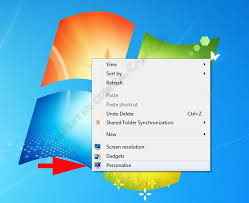حذف گزینه های screen resolution، gadgets و personalize از منوی راست کلیک دسکتاپ
برای این کار:
دکمههای Win+R را فشرده و با تایپ عبارت Regedit و فشردن Enter وارد ویرایشگر رجیستری شوید.
اکنون به مسیر زیر بروید:
HKEY_CLASSES_ROOT\\DesktopBackground\\Shell
از زیر مجموعه گزینهی Shell، سه کلید Display ،Gadgets و Personalize را مشاهده خواهید کرد که مشخصاً هر کدام مربوط به گزینهی راستکلیک خودشان هستند.
نکتهی مهم این است که این 3 کلید در حالت عادی قابل ویرایش و پاکسازی نیستند. برای ایجاد دسترسی لازم برای این عملیات بدین صورت عمل کنید:
در مسیر رجیستری بالا، بر روی کلید DesktopBackground راستکلیک کرده و گزینهی Permissions را انتخاب نمایید.
در پنجرهی باز شده با عنوان Permissions و در بخش Security، بر روی گزینهی CREATOR OWNER و سپس دکمهی Advance کلیک کنید.
حالا در پنجرهی بعدی با عنوان Advance Security Settings به تب OWNER رفته و پس از انتخاب گزینهی Administrators و قرار دادن تیک Replace owner on sub-containers and objects، بر روی دکمهی Apply کلیک کنید.
به پنجرهی Advance Security Settings برگشته و در تب Permissions، پس از کلیک بر روی گزینهی Allow Administrators ...Full Control CLASSES_ROOT Sub-keys only و فعال کردن تیک گزینههای Include inheritable permissions from this object\'s parent و Replace all child object permissions with inheritable permissions from this object، بر روی دکمهی Apply کلیک نمایید. با این کار، پنجرهی Windows Security نمایان خواهد شد که باید به ترتیب بر روی دکمههای Yes و OK کلیک کنید.
کار تمام است و حالا شما اجازهی ویرایش و یا پاک کردن کلیدهای یاد شده را خواهید داشت. برای این کار کافی است بر روی کلید مورد نظر راست کلیک کرده و Delete را انتخاب کنید. با پاک کردن هر کلید، گزینهی راستکلیک مربوط به آن حذف خواهد شد.
توجه: قبل از حذف گزینههای راستکلیک، لازم است که از کلید مربوط به آن در ویرایشگر رجیستری یک Backup تهیه کنید. برای این کار بر روی کلید مدنظر راستکلیک کرده و با انتخاب گزینهی Export، آن را با نام دلخواه ذخیره نمایید.
16 بهمن 1393 | 2018 بازدید